怎么在CAD中敲出特殊符号
- 格式:doc
- 大小:31.50 KB
- 文档页数:4

路漫漫其修远兮,吾将上下而求索- 百度文库CAD中特殊符号的输入CAD中特殊符号的输入本人使用的是cad2004中文版,字体环境设置为:SHX字体:simplex.shx;采用大字体:intecad.shxcad中特殊符号的输入,有很多简便的方法,可以使画图速度加快。
输入文字过程中可以有一些常用代码来实现常用符号的输入。
表示直径的“Ф”,可以用控制码%%C输入;表示地平面的“±”,可以用控制码%%P输入;标注度符号“°”可以用控制码%%D来输入;百分号“%”可以用控制码%%%来输入但是如要输入其他符号怎么办呢?我们可以通过“字符映射表”来输入特殊字符,具体步骤如下:在文本输入状态下,点击鼠标右键,下拉菜单中有一个“符号”标签;点击该标签,下一级菜单中点击“其他”,即进入:“字符映射列表”。
该列表的内容多数取决于所选字体的种类。
我们可以直接在列表中选取自己需要的特殊字符补充一个上下标的书写方法:比如Ra,其中a为下标书写方法:点图标A(多行文字输入),输如R^a;再选中“^a”,然后点击堆叠(文本输入框上的a/b项,一切就ok了。
如果是上标,则输入^a改为a^,其他步骤相同使用Times New Roman 可以显示下列输入输入方式详见下表:输入代码特殊符号解释%%0~32 空号%%123 { 左大括号%%33 ! %%124 |%%34 “ 双引号%%125 } 右大括号%%35 # %%126 ~%%36 $ %%127 0 度%%37 % %%128 ±%%38 & %%129 φ%%39 ‘ 单引号%%130 α%%40 ( 左括号%%131 β%%41 ) 右括号%%132 δ%%42 * 乘号%%133 i%%43 + 加号%%134~137 空号%%44 ,逗号%%138 0 (上标) m%%138=m0 %%45 - 减号%%139 1 (上标)m%%139=m1%%46 。
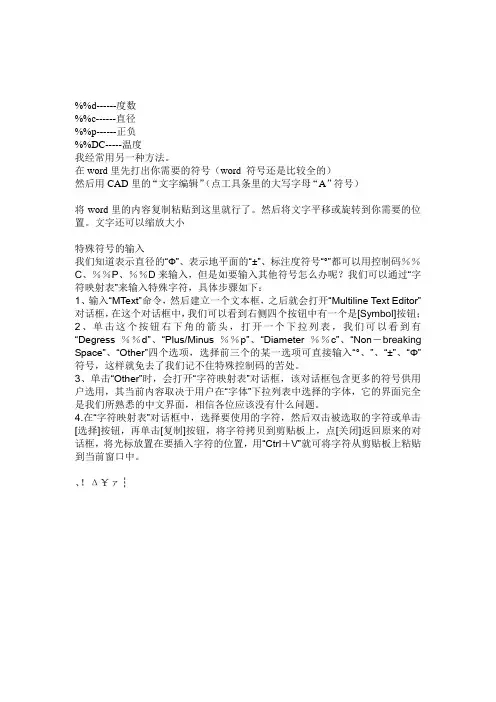
%%d------度数%%c------直径%%p------正负%%DC-----温度我经常用另一种方法。
在word里先打出你需要的符号(word 符号还是比较全的)然后用CAD里的“文字编辑”(点工具条里的大写字母“A”符号)将word里的内容复制粘贴到这里就行了。
然后将文字平移或旋转到你需要的位置。
文字还可以缩放大小特殊符号的输入我们知道表示直径的“Ф”、表示地平面的“±”、标注度符号“°”都可以用控制码%%C、%%P、%%D来输入,但是如要输入其他符号怎么办呢?我们可以通过“字符映射表”来输入特殊字符,具体步骤如下:1、输入“MText”命令,然后建立一个文本框,之后就会打开“Multiline Text Editor”对话框,在这个对话框中,我们可以看到右侧四个按钮中有一个是[Symbol]按钮;2、单击这个按钮右下角的箭头,打开一个下拉列表,我们可以看到有“Degress %%d”、“Plus/Minus %%p”、“Diameter %%c”、“Non-breaking Space”、“Other”四个选项,选择前三个的某一选项可直接输入“°、”、“±”、“Φ”符号,这样就免去了我们记不住特殊控制码的苦处。
3、单击“Other”时,会打开“字符映射表”对话框,该对话框包含更多的符号供用户选用,其当前内容取决于用户在“字体”下拉列表中选择的字体,它的界面完全是我们所熟悉的中文界面,相信各位应该没有什么问题。
4.在“字符映射表”对话框中,选择要使用的字符,然后双击被选取的字符或单击[选择]按钮,再单击[复制]按钮,将字符拷贝到剪贴板上,点[关闭]返回原来的对话框,将光标放置在要插入字符的位置,用“Ctrl+V”就可将字符从剪贴板上粘贴到当前窗口中。
、!Δ¥ァ┆。
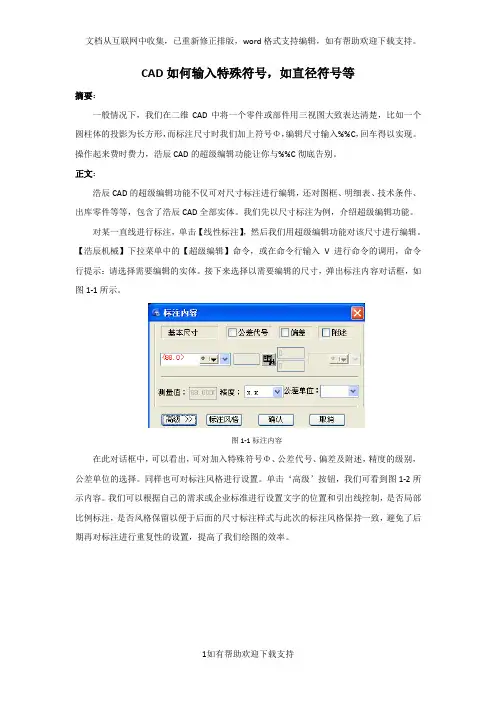
CAD如何输入特殊符号,如直径符号等
摘要:
一般情况下,我们在二维CAD中将一个零件或部件用三视图大致表达清楚,比如一个圆柱体的投影为长方形,而标注尺寸时我们加上符号Φ,编辑尺寸输入%%C,回车得以实现。
操作起来费时费力,浩辰CAD的超级编辑功能让你与%%C彻底告别。
正文:
浩辰CAD的超级编辑功能不仅可对尺寸标注进行编辑,还对图框、明细表、技术条件、出库零件等等,包含了浩辰CAD全部实体。
我们先以尺寸标注为例,介绍超级编辑功能。
对某一直线进行标注,单击【线性标注】,然后我们用超级编辑功能对该尺寸进行编辑。
【浩辰机械】下拉菜单中的【超级编辑】命令,或在命令行输入V进行命令的调用,命令行提示:请选择需要编辑的实体。
接下来选择以需要编辑的尺寸,弹出标注内容对话框,如图1-1所示。
图1-1标注内容
在此对话框中,可以看出,可对加入特殊符号Φ、公差代号、偏差及附述,精度的级别,公差单位的选择。
同样也可对标注风格进行设置。
单击‘高级’按钮,我们可看到图1-2所示内容。
我们可以根据自己的需求或企业标准进行设置文字的位置和引出线控制,是否局部比例标注,是否风格保留以便于后面的尺寸标注样式与此次的标注风格保持一致,避免了后期再对标注进行重复性的设置,提高了我们绘图的效率。
图1-2标注内容
以上只是简单的介绍了运用超级编辑功能对尺寸标注进行编辑,达到我们所需的尺寸标注标准,我们会在后期陆续的向大家介绍超级编辑更强大的功能,超级编辑快捷、智能的风格受到了广大用户的喜爱,如果你还为怎么输入特殊符号而犯愁,那就赶紧试用浩辰CAD 吧。
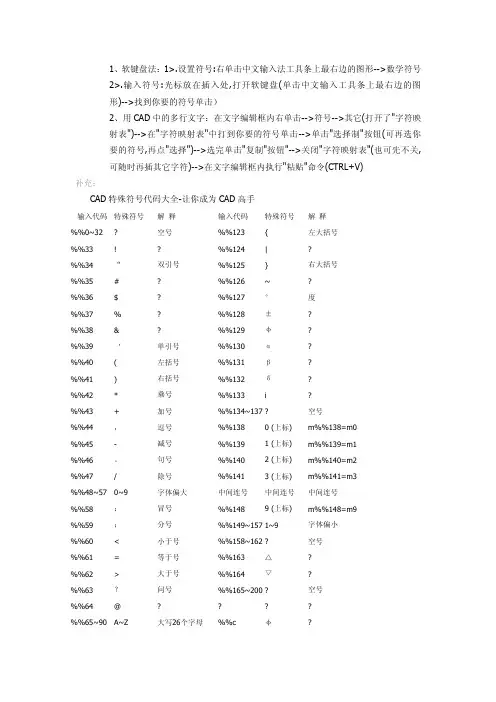
1、软键盘法:1>.设置符号:右单击中文输入法工具条上最右边的图形-->数学符号2>.输入符号:光标放在插入处,打开软键盘(单击中文输入工具条上最右边的图形)-->找到你要的符号单击)2、用CAD中的多行文字:在文字编辑框内右单击-->符号-->其它(打开了"字符映射表")-->在"字符映射表"中打到你要的符号单击-->单击"选择制"按钮(可再选你要的符号,再点"选择")-->选完单击"复制"按钮"-->关闭"字符映射表"(也可先不关,可随时再插其它字符)-->在文字编辑框内执行"粘贴"命令(CTRL+V)补充:CAD特殊符号代码大全-让你成为CAD高手输入代码特殊符号解释输入代码特殊符号解释%%0~32?空号%%123{左大括号%%33!?%%124|?%%34“双引号%%125}右大括号%%35#?%%126~?%%36$?%%127°度%%37%?%%128±?%%38&?%%129φ?%%39‘单引号%%130α?%%40(左括号%%131β?%%41)右括号%%132δ?%%42*乘号%%133i?%%43+加号%%134~137?空号%%44,逗号%%1380(上标)m%%138=m0%%45-减号%%1391(上标)m%%139=m1%%46。
句号%%1402(上标)m%%140=m2%%47/除号%%1413(上标)m%%141=m3%%48~570~9字体偏大中间连号中间连号中间连号%%58:冒号%%1489(上标)m%%148=m9%%59;分号%%149~1571~9字体偏小%%60<小于号%%158~162?空号%%61=等于号%%163△?%%62>大于号%%164▽?%%63?问号%%165~200?空号%%64@????%%65~90A~Z大写26个字母%%cφ?%%91[?%%d。
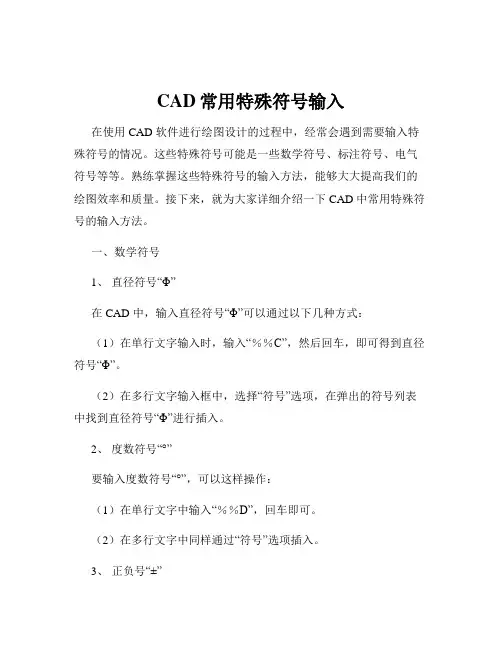
CAD常用特殊符号输入在使用 CAD 软件进行绘图设计的过程中,经常会遇到需要输入特殊符号的情况。
这些特殊符号可能是一些数学符号、标注符号、电气符号等等。
熟练掌握这些特殊符号的输入方法,能够大大提高我们的绘图效率和质量。
接下来,就为大家详细介绍一下 CAD 中常用特殊符号的输入方法。
一、数学符号1、直径符号“Φ”在 CAD 中,输入直径符号“Φ”可以通过以下几种方式:(1)在单行文字输入时,输入“%%C”,然后回车,即可得到直径符号“Φ”。
(2)在多行文字输入框中,选择“符号”选项,在弹出的符号列表中找到直径符号“Φ”进行插入。
2、度数符号“°”要输入度数符号“°”,可以这样操作:(1)在单行文字中输入“%%D”,回车即可。
(2)在多行文字中同样通过“符号”选项插入。
3、正负号“±”输入正负号“±”的方法为:(1)单行文字输入“%%P”,回车。
(2)多行文字中从“符号”里选择。
二、标注符号1、粗糙度符号粗糙度符号在 CAD 中的输入相对复杂一些。
通常需要先创建一个块,将粗糙度符号定义为块,然后在需要的位置插入该块。
也可以通过加载专门的粗糙度符号库来直接调用。
2、焊接符号焊接符号的输入也需要借助特定的符号库或者通过自定义块来实现。
在一些专业的 CAD 插件中,会提供丰富的焊接符号供选择和输入。
三、电气符号1、电阻符号“Ω”输入电阻符号“Ω”,可以使用以下方法:(1)单行文字输入“%%O”,回车。
(2)多行文字中从“符号”里选取。
2、电容符号电容符号在 CAD 中的输入方式与电阻符号类似,也是通过特定的代码或者从符号列表中选择。
四、其他特殊符号1、分数在 CAD 中输入分数,可以使用“堆叠”功能。
例如,要输入“1/2”,先输入“12”,然后选中“12”,点击堆叠按钮(通常在多行文字编辑框的格式选项中),就可以得到分数“1/2”的效果。
2、上标和下标对于需要输入上标或下标的情况,同样在多行文字编辑框中进行操作。
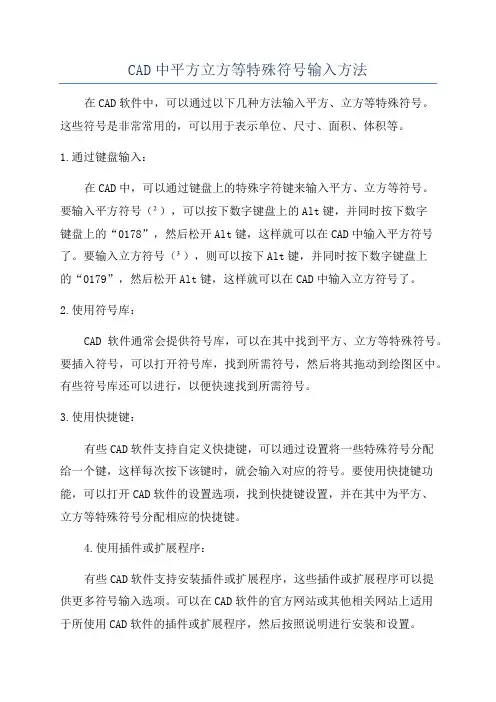
CAD中平方立方等特殊符号输入方法在CAD软件中,可以通过以下几种方法输入平方、立方等特殊符号。
这些符号是非常常用的,可以用于表示单位、尺寸、面积、体积等。
1.通过键盘输入:在CAD中,可以通过键盘上的特殊字符键来输入平方、立方等符号。
要输入平方符号(²),可以按下数字键盘上的Alt键,并同时按下数字键盘上的“0178”,然后松开Alt键,这样就可以在CAD中输入平方符号了。
要输入立方符号(³),则可以按下Alt键,并同时按下数字键盘上的“0179”,然后松开Alt键,这样就可以在CAD中输入立方符号了。
2.使用符号库:CAD软件通常会提供符号库,可以在其中找到平方、立方等特殊符号。
要插入符号,可以打开符号库,找到所需符号,然后将其拖动到绘图区中。
有些符号库还可以进行,以便快速找到所需符号。
3.使用快捷键:有些CAD软件支持自定义快捷键,可以通过设置将一些特殊符号分配给一个键,这样每次按下该键时,就会输入对应的符号。
要使用快捷键功能,可以打开CAD软件的设置选项,找到快捷键设置,并在其中为平方、立方等特殊符号分配相应的快捷键。
4.使用插件或扩展程序:有些CAD软件支持安装插件或扩展程序,这些插件或扩展程序可以提供更多符号输入选项。
可以在CAD软件的官方网站或其他相关网站上适用于所使用CAD软件的插件或扩展程序,然后按照说明进行安装和设置。
总之,在CAD中输入平方、立方等特殊符号的方法有很多种,可以通过键盘输入、使用符号库、设置快捷键,或者安装插件或扩展程序来实现。
选择合适的方法可以提高绘图效率和精确度。
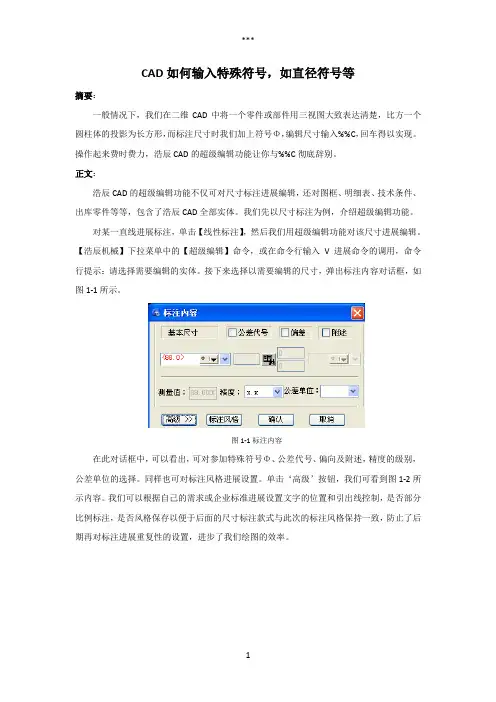
CAD如何输入特殊符号,如直径符号等
摘要:
一般情况下,我们在二维CAD中将一个零件或部件用三视图大致表达清楚,比方一个圆柱体的投影为长方形,而标注尺寸时我们加上符号Φ,编辑尺寸输入%%C,回车得以实现。
操作起来费时费力,浩辰CAD的超级编辑功能让你与%%C彻底辞别。
正文:
浩辰CAD的超级编辑功能不仅可对尺寸标注进展编辑,还对图框、明细表、技术条件、出库零件等等,包含了浩辰CAD全部实体。
我们先以尺寸标注为例,介绍超级编辑功能。
对某一直线进展标注,单击【线性标注】,然后我们用超级编辑功能对该尺寸进展编辑。
【浩辰机械】下拉菜单中的【超级编辑】命令,或在命令行输入V进展命令的调用,命令行提示:请选择需要编辑的实体。
接下来选择以需要编辑的尺寸,弹出标注内容对话框,如图1-1所示。
图1-1标注内容
在此对话框中,可以看出,可对参加特殊符号Φ、公差代号、偏向及附述,精度的级别,公差单位的选择。
同样也可对标注风格进展设置。
单击‘高级’按钮,我们可看到图1-2所示内容。
我们可以根据自己的需求或企业标准进展设置文字的位置和引出线控制,是否部分比例标注,是否风格保存以便于后面的尺寸标注款式与此次的标注风格保持一致,防止了后期再对标注进展重复性的设置,进步了我们绘图的效率。
图1-2标注内容
以上只是简单的介绍了运用超级编辑功能对尺寸标注进展编辑,到达我们所需的尺寸标注标准,我们会在后期陆续的向大家介绍超级编辑更强大的功能,超级编辑快捷、智能的风格受到了广阔用户的喜欢,假如你还为怎么输入特殊符号而犯愁,那就赶紧试用浩辰CAD 吧。
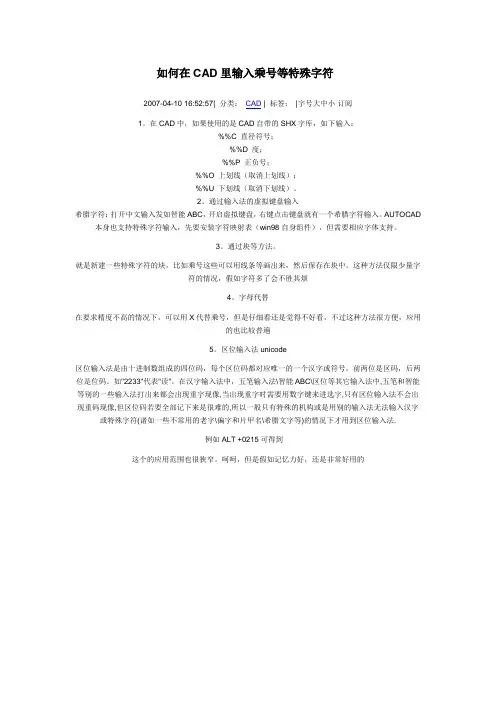
如何在CAD里输入乘号等特殊字符2007-04-10 16:52:57| 分类:CAD | 标签:|字号大中小订阅1。
在CAD中,如果使用的是CAD自带的SHX字库,如下输入:%%C 直径符号;%%D 度;%%P 正负号;%%O 上划线(取消上划线);%%U 下划线(取消下划线)。
2。
通过输入法的虚拟键盘输入希腊字符:打开中文输入发如智能ABC,开启虚拟键盘,右键点击键盘就有一个希腊字符输入。
AUTOCAD 本身也支持特殊字符输入,先要安装字符映射表(win98自身组件),但需要相应字体支持。
3。
通过块等方法。
就是新建一些特殊字符的块,比如乘号这些可以用线条等画出来,然后保存在块中。
这种方法仅限少量字符的情况,假如字符多了会不胜其烦4。
字母代替在要求精度不高的情况下,可以用X代替乘号,但是仔细看还是觉得不好看,不过这种方法很方便,应用的也比较普遍5。
区位输入法unicode区位输入法是由十进制数组成的四位码,每个区位码都对应唯一的一个汉字或符号,前两位是区码,后两位是位码。
如"2233"代表"读"。
在汉字输入法中,五笔输入法\智能ABC\区位等其它输入法中,五笔和智能等别的一些输入法打出来都会出现重字现像,当出现重字时需要用数字键来进选字,只有区位输入法不会出现重码现像,但区位码若要全部记下来是很难的,所以一般只有特殊的机构或是用别的输入法无法输入汉字或特殊字符(诸如一些不常用的老字\偏字和片甲名\希腊文字等)的情况下才用到区位输入法.例如ALT +0215可得到×这个的应用范围也很狭窄。
呵呵,但是假如记忆力好,还是非常好用的。
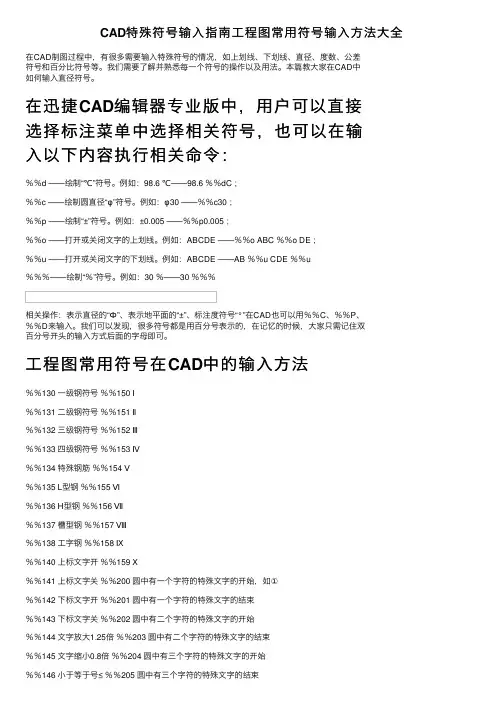
CAD特殊符号输⼊指南⼯程图常⽤符号输⼊⽅法⼤全在CAD制图过程中,有很多需要输⼊特殊符号的情况,如上划线、下划线、直径、度数、公差符号和百分⽐符号等。
我们需要了解并熟悉每⼀个符号的操作以及⽤法。
本篇教⼤家在CAD中如何输⼊直径符号。
在迅捷CAD编辑器专业版中,⽤户可以直接选择标注菜单中选择相关符号,也可以在输⼊以下内容执⾏相关命令:%%d ——绘制“℃”符号。
例如:98.6 ℃——98.6 %%dC ;%%c ——绘制圆直径“φ”符号。
例如:φ30 ——%%c30 ;%%p ——绘制“±”符号。
例如:±0.005 ——%%p0.005 ;%%o ——打开或关闭⽂字的上划线。
例如:ABCDE ——%%o ABC %%o DE ;%%u ——打开或关闭⽂字的下划线。
例如:ABCDE ——AB %%u CDE %%u%%%——绘制“%”符号。
例如:30 %——30 %%%相关操作:表⽰直径的“Ф”、表⽰地平⾯的“±”、标注度符号“°”在CAD也可以⽤%%C、%%P、%%D来输⼊。
我们可以发现,很多符号都是⽤百分号表⽰的,在记忆的时候,⼤家只需记住双百分号开头的输⼊⽅式后⾯的字母即可。
⼯程图常⽤符号在CAD中的输⼊⽅法%%130 ⼀级钢符号%%150 Ⅰ%%131 ⼆级钢符号%%151 Ⅱ%%132 三级钢符号%%152 Ⅲ%%133 四级钢符号%%153 Ⅳ%%134 特殊钢筋%%154 Ⅴ%%135 L型钢%%155 Ⅵ%%136 H型钢%%156 Ⅶ%%137 槽型钢%%157 Ⅷ%%138 ⼯字钢%%158 Ⅸ%%140 上标⽂字开%%159 Ⅹ%%141 上标⽂字关%%200 圆中有⼀个字符的特殊⽂字的开始,如①%%142 下标⽂字开%%201 圆中有⼀个字符的特殊⽂字的结束%%143 下标⽂字关%%202 圆中有⼆个字符的特殊⽂字的开始%%144 ⽂字放⼤1.25倍%%203 圆中有⼆个字符的特殊⽂字的结束%%145 ⽂字缩⼩0.8倍%%204 圆中有三个字符的特殊⽂字的开始%%146 ⼩于等于号≤ %%205 圆中有三个字符的特殊⽂字的结束%%147 ⼤于等于号≥%%u 带下划线字体%%o 带上划线字体%%p 正负号±%%c 直径符号%%d 温度符号.⼩贴⼠:当我们输⼊“%%”后,请控制字符(如c、p、d)或数字,如果误操作,系统将视其为⽆定义,同时删除“%%”和后⾯的所有字符;如果⽤户只输⼊⼀个“%”,则此“%”将作为⼀个字符标注于图形中。
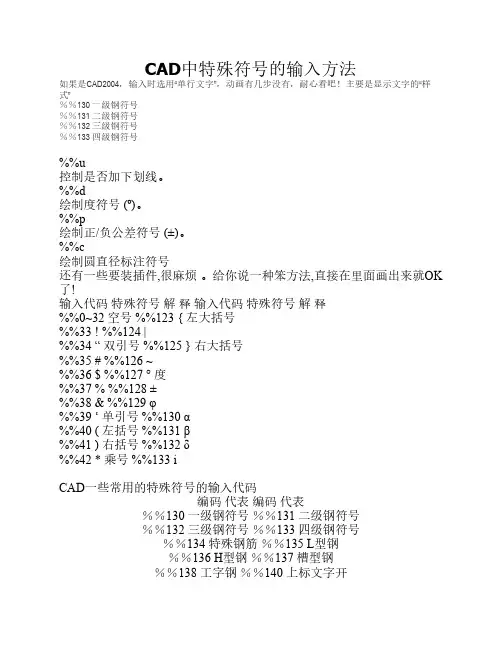
CAD中特殊符号的输入方法如果是CAD2004,输入时选用“单行文字”,动画有几步没有,耐心看吧!主要是显示文字的“样式”%%130 一级钢符号%%131 二级钢符号%%132 三级钢符号%%133 四级钢符号%%u控制是否加下划线。
%%d绘制度符号 (º)。
%%p绘制正/负公差符号 (±)。
%%c绘制圆直径标注符号还有一些要装插件,很麻烦。
给你说一种笨方法,直接在里面画出来就OK 了!输入代码特殊符号解释输入代码特殊符号解释%%0~32 空号 %%123 { 左大括号%%33 ! %%124 |%%34 “ 双引号 %%125 } 右大括号%%35 # %%126 ~%%36 $ %%127 ° 度%%37 % %%128 ±%%38 & %%129 φ%%39 ‘ 单引号 %%130 α%%40 ( 左括号 %%131 β%%41 ) 右括号 %%132 δ%%42 * 乘号 %%133 iCAD一些常用的特殊符号的输入代码编码代表编码代表%%130 一级钢符号%%131 二级钢符号%%132 三级钢符号%%133 四级钢符号%%134 特殊钢筋%%135 L型钢%%136 H型钢%%137 槽型钢%%138 工字钢%%140 上标文字开%%141 上标文字关%%142 下标文字开%%143 下标文字关%%144 文字放大1.25倍%%145 文字缩小0.8倍%%146 小于等于号≤%%147 大于等于号≥ %%p 正负号±%%u 带下划线字体%%c 直径符号Φ%%o 带上划线字体%%d 温度符号C°%%150 Ⅰ%%151 Ⅱ%%152 Ⅲ%%153 Ⅳ%%154 Ⅴ%%155 Ⅵ%%156 Ⅶ%%157 Ⅷ%%158 Ⅸ%%159 Ⅹ%%200 圆中有一个字符的特殊文字的开始,如①%%201 圆中有一个字符的特殊文字的结束%%202 圆中有二个字符的特殊文字的开始%%203 圆中有二个字符的特殊文字的结束%%204 圆中有三个字符的特殊文字的开始%%205 圆中有三个字符的特殊文字的结束%%43 + 加号 %%134~137 空号%%44 ,逗号 %%138 0 (上标) m%%138=m0%%45 - 减号 %%139 1 (上标) m%%139=m1%%46 。

CAD中特殊符号的输入方法
在CAD软件中,输入特殊符号通常有以下几种方法。
1.使用字符代码输入法:
在CAD软件中,可以通过键盘上的字符代码来输入特殊符号。
首先,
您需要按住Alt键不放,然后在数字键盘上键入字符代码,并松开Alt键。
例如,要输入Ω符号,您可以按住Alt键,然后在数字键盘上键入234,
并松开Alt键。
2.使用符号库:
许多CAD软件都提供了内置的符号库,其中包含各种特殊符号。
通常,可以通过在菜单栏中选择“符号”或“字符”选项来访问符号库。
然后,
在符号库中选择您想要插入的特殊符号,并将其拖动到绘图区域中。
3.使用快捷键:
有些CAD软件为常用的特殊符号提供了快捷键。
通常,可以通过按住Alt键并同时按下一些特定的按键组合来输入特殊符号。
例如,在一些
CAD软件中,您可以按住Alt键并同时按下W键,然后松开Alt键,以输
入Ω符号。
4. 使用Unicode编码:
Unicode是一种国际标准字符编码系统,包含了大量的特殊符号。
在CAD软件中,可以通过输入Unicode编码来插入特殊符号。
通常,可以在Unicode编码表中找到特殊符号对应的编码。
然后,在CAD软件的文本输
入框中,键入“\U”或“\u”,然后输入Unicode编码,并按下Enter键。
5.使用插件或字体库:
有些CAD软件支持通过插件或字体库来输入特殊符号。
您可以在CAD 软件的官方网站或其他资源网站上查找适用于您的软件的插件或字体库。
安装插件或字体库后,您可以按照其提供的指导来输入特殊符号。
Autocad中特殊字符的输入方法
用CAD输入特殊字符可以使用以下的格式:
\u+四位十六进的字符代码
例如:\u+00b0 表示“°” 度数(此例也可以输入%%d,但是碰到其他大多数的特殊字符是无法用“%%字母”的形式输入)
\u+ff5e 表示“~”连接用的波浪线(此例就无法用“%%字母”的形式输入了)
以下列出一些常用的特殊符号的代码:
° \u+00b0
± \u+00b1
² \u+00b2
³ \u+00b3
µ \u+00b5
• \u+00b7
× \u+00d7
÷ \u+00f7
δ \u+03b4
θ \u+03b8
≠ \u+2260
≤ \u+2264
≥ \u+2265
~ \u+ff5e
Δ \u+0394
Ω \u+03a9
℃ \u+2103
≈ \u+2248
∠ \u+2220
№ \u+2116
其实这些字符的代码就是unicode码,甚至可以用此法输入普通字母(只是这样就没有什么意义了,呵呵),如:\u+0041,代表的就是大写字母“A”,我们可以点word“插入”菜单中的“符号”选项,会弹出符号对话框,里面可以查找到所有符号相应的代码。
不过只有所选择的字库文件支持的unicode字符才可以被AutoCAD显示,所以使用时需注意。
下文给出详细的unicode的详细码表:。
AutoCAD中特殊符号的输入方法时间:2006-08-09 00:00来源:中国网管联盟作者:整理点击: 978次在Autocad2002中输入 %%142 为平方米。
输入:%%179,或%%178 AUTOCAD中定义一种字体(如hztxt),SHX Font中选用wcad.shx字型,Big Font中选用hxtxt.shx字型,点选Use Big Font复选框,一切OK!用这种字体可以在AUTOCAD 很轻松地输入各种标点符号,特殊符号,希腊字母,数在Autocad2002中输入 %%142 为平方米。
输入:%%179,或%%178AUTOCAD中定义一种字体(如hztxt),SHX Font中选用wcad.shx字型,Big Font中选用hxtxt.shx字型,点选Use Big Font复选框,一切OK!用这种字体可以在AUTOCAD很轻松地输入各种标点符号,特殊符号,希腊字母,数学符号等,而且用这种字体输出的中文和西文是等高的哦。
(适用于单行文字)输入方式详见下表:一、 AutoCAD表格制作AutoCAD尽管有强大的图形功能,但表格处理功能相对较弱,而在实际工作中,往往需要在AutoCAD中制作各种表格,如工程数量表等,如何高效制作表格,是一个很实用的问题。
在AutoCAD环境下用手工画线方法绘制表格,然后,再在表格中填写文字,不但效率低下,而且,很难精确控制文字的书写位置,文字排版也很成问题。
尽管AutoCAD支持对象链接与嵌入,可以插入Word或Excel表格,但是一方面修改起来不是很方便,一点小小的修改就得进入Word或Excel,修改完成后,又得退回到AutoCAD,另一方面,一些特殊符号如一级钢筋符号以及二级钢筋符号等,在Word或Excel中很难输入,那么有没有两全其美的方法呢,经过探索,可以这样较好解决:先在Excel中制完表格,复制到剪贴板,然后再在AutoCA D环境下选择edit菜单中的Paste special,选择作为AutoCAD Entities,确定以后,表格即转化成AutoCAD实体,用explode炸开,即可以编辑其中的线条及方字,非常方便。
CAD中部分符号的输入方法:%%c 符号Ф%%d 度符号%%p ±号%%u 下划线%%o ——上划线%%0~32 空号%%33 !%%34 双引号%%35 #%%36 $%%37 %%%38 &%%39 单引号α%%40 (左括号%%41 )右括号%%42 *乘号%%43 +加号%%44 ,逗号%%45 -减号%%46 。
句号%%47 /除号%%48~57 0~9 字体偏大中间连号中间连号中间连号%%58 :冒号%%59 ;分号%%%60 <小于号%%61 = 等于号%%62 >大于号%%63 ?问号%%64 @%%65~90 A~Z 大写26个字母%%91 [%%92 反斜杠%%93 ]%%94 ^%%95 _%%96 ‘单引号%%97~122 a~z 小写26个字母%%123 { 左大括号%%124 |%%125 } 右大括号%%126 ~%%127 0 度%%128 ±%%129 φ%%130 转换为一级钢%%131 转换为二级钢%%132 转换为三级钢%%133 Ⅳ级钢筋φ%%130 %%145ll %%146 冷轧带肋钢筋%%130 %%145j %%146 钢绞线符号%%134~137 空号%%138 0 (上标) m %%138=m0%%139 1 (上标) m %%139=m1%%140 2 (上标) m %%140=m2%%141 3 (上标) m %%141=m3%%148 9 (上标) m %%148=m9%%149~157 1~9 字体偏小%%158~162 空号%%163 △%%164 ▽%%165~200 空号%%130 Ⅰ级钢筋φ%%131 Ⅱ级钢筋φ%%132 Ⅲ级钢筋φ%%1452%%146 平方%%1453%%146 立方%%134 小于等于≤%%135 大于等于≥%%136 千分号%%137 万分号%%138 罗马数字Ⅺ%%139 罗马数字Ⅻ%%140 字串增大1/3%%141 字串缩小1/2(下标开始)%%142 字串增大1/2(下标结束)%%143 字串升高1/2%%144 字串降低1/2%%145 字串升高缩小1/2(上标开始)%%146 字串降低增大1/2(上标结束)%%171 双标上标开始%%172 双标下标开始%%173 上下标结束%%147 对前一字符画圈%%148 对前两字符画圈%%149 对前三字符画圈%%150 字串缩小1/3%%151 Ⅰ%%152 Ⅱ%%153 Ⅲ%%154 Ⅳ%%155 Ⅴ%%156 Ⅵ%%157 Ⅶ%%158 Ⅷ%%159 Ⅸ%%160 Ⅹ%%161 角钢%%162 工字钢%%163 槽钢%%164 方钢%%165 扁钢%%166 卷边角钢%%167 卷边槽钢%%168 卷边Z型钢%%169 钢轨%%170 圆钢130 Ⅰ级钢筋φ 131 Ⅱ级钢筋φ132 Ⅲ级钢筋φ 133 Ⅳ级钢筋φ134 小于等于≤ 135 大于等于≥138 罗马数字Ⅺ139 罗马数字Ⅻ140 使后面字串增大1/3 141 使后面字串缩小1/2142 使后面字串增大1/2 143 使后面字串升高1/2144 使后面字串降低1/2(形如A2)145 使后面字串升高缩小1/2(形如A2)146 使后面字串降低增大1/2 147 对前一字符画圈(形如⑤)148 对前两字符画圈(形如⑩)149 对前三字符画圈150 使后面字串缩小1/3 151 罗马数字Ⅰ152 罗马数字Ⅱ153 罗马数字Ⅲ154 罗马数字Ⅳ155 罗马数字Ⅴ156 罗马数字Ⅵ157 罗马数字Ⅶ158 罗马数字Ⅷ159 罗马数字Ⅸ160 罗马数字Ⅹ我推荐两种字体一是stedi.shx,sysz.shx。
cad怎么输入符号
推荐文章
怎么将CAD图形导入进WORD 热度: cad2010怎么复制到wps 热度:怎么把PDF文档转换为CAD图纸热度:CAD布局功能有什么用怎么制图热度: CAD怎么把一条线段分为多线段热度:在CAD中我们经常要用到一些符号之类的,那么大家知道cad怎么输入符号吗?下面是店铺整理的cad怎么输入符号的方法,希望能给大家解答。
cad输入符号的方法:
启动“绘图”工具栏中“多行文字”功能
设置合适大小的输入框,这时“文字格式”工具栏会自动开启,点击红色框中的符号按钮,选择“直径”即可。
在“单行文字”中通过手动输入的方法
对于单行文字而言,不会出现“文字格式”工具栏,此时,想输入直径符号,可以采用手动输入。
示例:通过“绘图”菜单→“文字”→“单行文字”打开单行文字功能,设置好文字的大小以及旋转角度。